Excelで自己完結型のテーブルとVLOOKUPを使用する方法
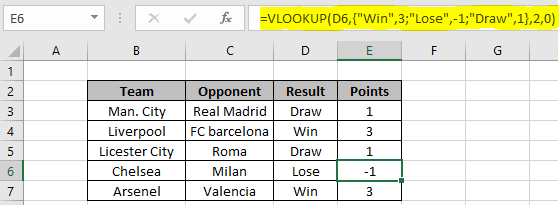
この記事では、Excelの自己完結型テーブルでVLOOKUPを使用する方法を学習します。
シナリオ:
時々、データセットを扱うとき。他の値に基づいて値を見つける必要があります。たとえば、試験のスコアに基づいて学生の成績を見つけたり、試合の結果に基づいて得点を見つけたりします。このために、通常は「link:/ logical-formulas-excel-nested-if-function [ネストされたIF式]」または「link:/ formulas-and-functions-introduction-of-vlookup-function [VLOOKUP関数」を使用します。 ] `自己完結型のテーブル。うん..そうだねVLOOKUP関数。以下は、自己完結型のテーブルでVLOOKUP関数を使用する方法の説明です。
問題を解決する方法は?
このために、 `link:/ forms-and-functions-introduction-of-vlookup-function [VLOOKUPfunction]`を使用します。 VLOOKUP関数は、ルックアップ値、ルックアップテーブル、列インデックス、およびmatch_typeの4つの引数を取ります。ルックアップ配列の引数は、中括弧とセミコロンで指定できます。以下はあなたをよりよく説明するための公式です。
一般式:
|
= \{ r1c1 , r1c2 ; r2c1 , r2c2 ; r3c1 , r3c2,.. },col_index,0) |
中括弧で指定されたテーブル、セミコロン(;)を使用して区切られた行
カンマ(、)を使用して区切られた列
値:ルックアップ値r1c1:最初の行と最初の列のテーブル値r1c2:最初の行と2番目の列のテーブル値r2c1:2番目の行と最初の列そして次にcol_index:ルックアップ列のインデックス0:match_type
例:
これらはすべて理解しにくいかもしれません。例を挙げて理解してみましょう。ここに、行われた試合のUEFAゲーム記録があります。各チームが獲得したポイントを見つける必要があります。
通常、ポイントテーブルを作成し、そのテーブルを引数としてフェッチします。
しかし、これでは、以下に示すような式でテーブルをフェッチできます。
次の式を使用します:
|
= ( D3 , \{ “Win”,3 ; “Lose”,-1 ; “Draw”,1 } , 2 , 0) |
説明 : 。ここでは、列1のVLOOKUP関数ルックアップ値です。
。次に、列2の一致したルックアップ値に対応する値を返します。
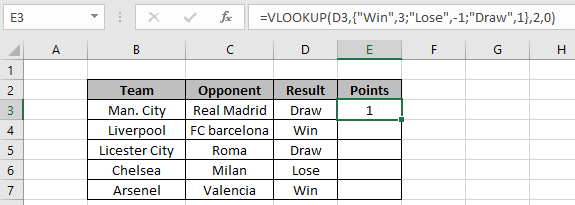
上の画像でわかるように、ドローマッチでチームが獲得したポイントは1です。自己完結型のテーブルを使用してVLOOKUP式を使用して計算しました。次に、以下に示すように、数式を他のセルにコピーします。
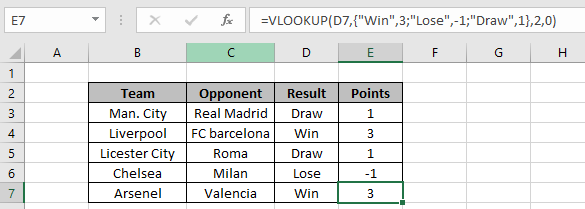
ご覧のとおり、1つの式を使用してすべての結果値を取得しました。前に説明したように、以下で説明するネストされたIF式を使用して同じタスクを実行することもできます。
同じテーブルにネストされたIF式を使用する方法:
以下の式のように、IF関数を複数回使用します。 `link:/ logical-formulas-excel-nested-if-function [nested IFformula]`の詳細についてはこちらをご覧ください。
次の式を使用します:
|
= =”Win” , 3 ,
“Lose” , -1 ,
“Draw” , 1 , “” ) ) ) |
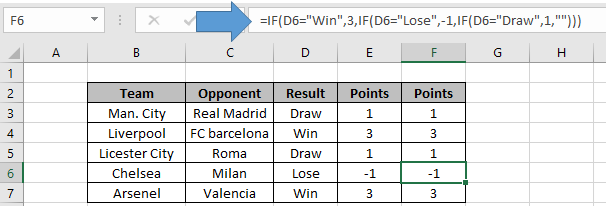
上の画像でわかるように、結果値に一致するすべてのポイントがここにあります。その理由は、一般にネストされたIFを使用しない理由です。これは、テーブルが大きいほど数式を使用するためです。また、VLOOKUP数式では複数の行を追加できるため、同じ数式を使用して複数の値を抽出できますが、これはネストされたIFの場合は発生しません。同じ数式を使用して、 `link:/ logical-formulas-calculate-marks-with-criteria-in-excel [テストのマークまたはスコアを確認]`することもできます。表から値を抽出する方法について詳しくは、こちらをご覧ください。
これは、式の使用に関するすべての注意事項です。
メモ:
。ルックアップ配列に行と列を追加できます。
。テキスト引数は引用符( “”)で囲む必要があります。
。 VLOOKUPテーブルでは、左端または最初の列にlookup_arrayが必要です。 。ルックアップ配列であるため、colインデックスを1にすることはできません。完全一致値には0引数が使用されます。おおよその一致値には1を使用します。
。ルックアップ配列にルックアップ値が見つからない場合、関数は#N / Aエラーを返します。したがって、必要に応じてエラーをキャッチします。
Excelの自己完結型テーブルでVLOOKUPを使用する方法に関するこの記事が説明的であることを願っています。ルックアップ式に関するその他の記事は、こちらで検索してください。
私たちのブログが気に入ったら、Facebookで友達と共有してください。また、TwitterやFacebookでフォローすることもできます。皆様からのご意見をお待ちしております。私たちの仕事を改善、補完、革新し、より良いものにする方法をお知らせください。 mailto:[email protected] [[email protected]]までご連絡ください
関連記事
link:/ lookup-formulas-how-to-retrieve-latest-price-in-excel [Excelで最新の価格を取得する方法]:あらゆるビジネスで価格を更新し、あらゆる購入に最新の価格を使用するのが一般的です。販売は必須です。 Excelのリストから最新の価格を取得するには、LOOKUP関数を使用します。 LOOKUP関数は最新の価格を取得します。
link:/ lookup-formulas-vlookup-function-to-calculate-grade-in-excel [Excelで成績を計算するVLOOKUP関数]:成績を計算するにはIFとIFSだけが使用できる関数ではありません。 VLOOKUPは、このような条件付き計算に対してより効率的で動的です。VLOOKUPを使用して成績を計算するには、この式を使用できます。
link:/ lookup-formulas-17-things-about-excel-vlookup [17 Things About Excel VLOOKUP]:VLOOKUPは、一致する値を取得するために最も一般的に使用されますが、VLOOKUPはこれ以上のことを実行できます。 VLOOKUPについて、効果的に使用するために知っておくべき17のことを次に示します。
link:/ lookup-formulas-lookup-the-first-text-from-a-list [LOOKUP the First Text from a List in Excel]:VLOOKUP関数はワイルドカード文字で正常に機能します。これを使用して、Excelの特定のリストから最初のテキスト値を抽出できます。これが一般的な式です。
link:/ lookup-formulas-lookup-date-with-last-value-in-list [リスト内の最後の値を持つLOOKUP日付]:最後の値を含む日付を取得するには、LOOKUP関数を使用します。この関数は、ベクトルの最後の値を含むセルをチェックし、その参照を使用して日付を返します。
人気の記事:
link:/ keyboard-formula-shortcuts-50-excel-shortcuts-to-increase-your-productivity [生産性を高めるための50Excelショートカット]:タスクをより速くします。これらの50のショートカットにより、Excelでの作業がさらに高速になります。
link:/ Tips-countif-in-microsoft-excel [ExcelでCOUNTIF関数を使用する方法]:この驚くべき関数を使用して条件付きの値をカウントします。特定の値をカウントするためにデータをフィルタリングする必要はありません。ダッシュボードを準備するには、Countif関数が不可欠です。
link:/ excel-formula-and-function-excel-sumif-function [ExcelでSUMIF関数を使用する方法]:これはもう1つのダッシュボードの必須関数です。これは、特定の条件で値を合計するのに役立ちます。
link:/ forms-and-functions-introduction-of-vlookup-function [ExcelでVLOOKUP関数を使用する方法]:これは、さまざまな範囲から値を検索するために使用される、Excelで最も使用され人気のある関数の1つです。とシート。